操作方法
问题:将图层从 ArcGIS Pro 共享到 Portal for ArcGIS 时,“分析”和“发布”选项被禁用
描述
在 ArcGIS Pro 中,尝试将图层共享到 Portal for ArcGIS 时,“分析”和“发布”选项将被禁用,如下图所示。 在某些情况下,仅当在“共享为 Web 图层”窗格中的“复制所有数据”下选择要素、切片和矢量切片时,“分析”和“发布”选项才会被禁用。
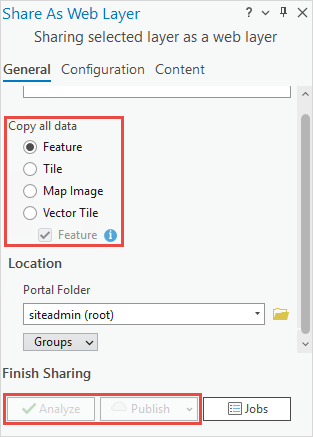
原因
- ArcGIS Server 未配置为门户的托管服务器。
- 添加到 ArcGIS Pro 的门户 URL 拼写错误或未遵循正确的门户 URL 格式。
- 联合 ArcGIS Server 使用的管理 URL 不正确。
- 分配给成员的角色不具有将图层发布到 Portal for ArcGIS 的权限。 有关详细信息,请参阅 Portal for ArcGIS:成员角色。
解决方案或解决方法
将 ArcGIS Server 配置为门户的托管服务器
必须将配置了数据存储的 ArcGIS Server 站点设置为门户的托管服务器,才能将图层从 ArcGIS Pro 发布到 Portal for ArcGIS。 有关详细信息,请参阅 Portal for ArcGIS:配置托管服务器。
使用正确的 URL 格式替换门户 URL
在 ArcGIS Pro 的编辑门户窗口中,使用以下正确的 URL 格式替换门户 URL。 有关说明,请参阅 ArcGIS Pro:移除和编辑门户连接。
https://<webadaptorhost>.<domain>.com/<webadaptorname>
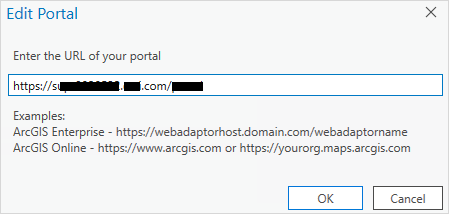
Note: Close and restart ArcGIS Pro after adding the correct portal's URL.
更新 ArcGIS Portal Directory 中的管理 URL
- 使用以下 URL 以管理员身份登录到 ArcGIS Portal Directory:
https://<webadaptorhost>.<domain>.com/<webadaptorname>/sharing/rest
- 在用户页面上,浏览到组织 ID,然后单击组织 ID。
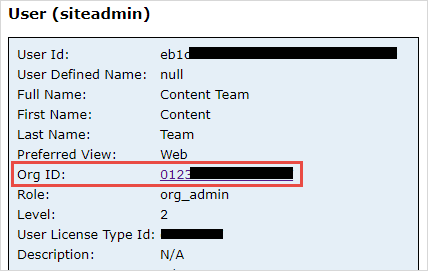
- 滚动到门户页面底部的子资源下,单击服务器。
- 在服务器列表页面的服务器 ID 下,单击 ArcGIS Server 站点 ID。
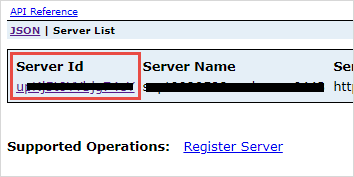
- 在受支持的操作下,单击更新服务器。
- 在更新服务器页面上,更新服务器管理 URL 参数中的“管理 URL”。 有关详细信息,请参阅 Portal for ArcGIS:ArcGIS Server 管理 URL。
- 单击更新。
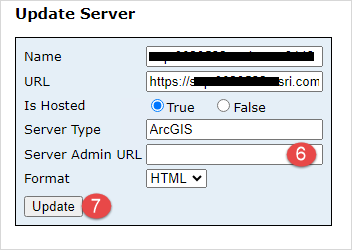
更改具有发布图层权限的成员角色
Note: Only an organization's default administrator or a member with administrative privileges can perform the following workflow.
在 Portal for ArcGIS 中,将成员角色更改为发布者或管理员。 有关说明,请参阅 Portal for ArcGIS:更改成员角色。
配置成员的自定义角色以授予发布图层的权限
Note: Only an organization's default administrator or a member with administrative privileges can perform the following workflow.
在 Portal for ArcGIS 中,通过在内容部分中的常规权限设置下启用发布首选图层的权限来配置成员的自定义角色。 有关详细信息和说明,请参阅 Portal for ArcGIS:配置成员角色。
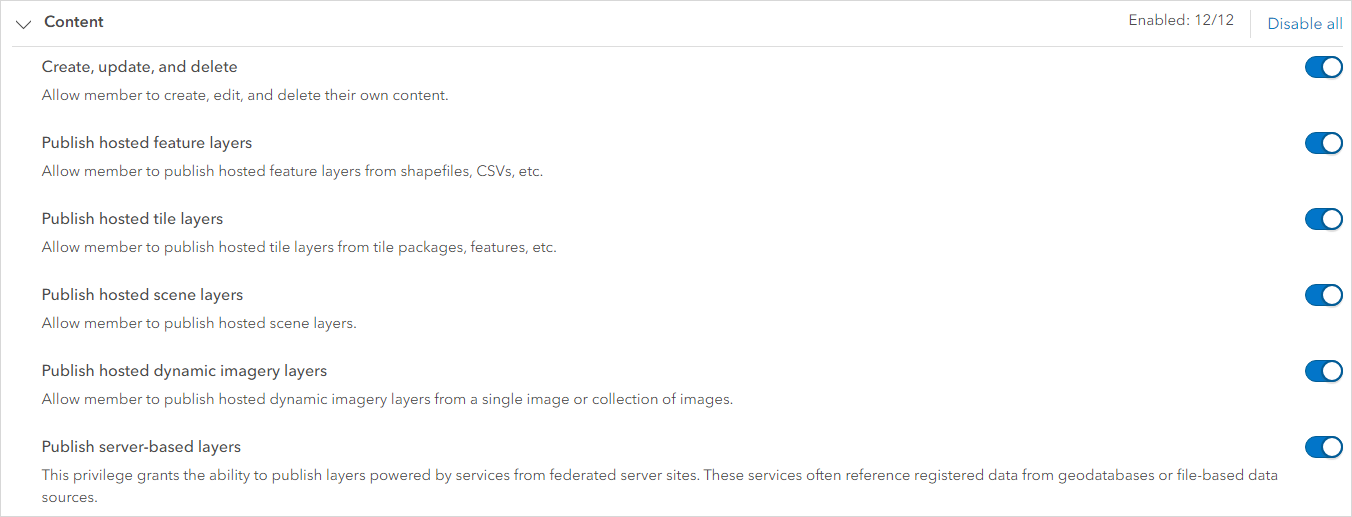
文章 ID: 000031246
获取来自 ArcGIS 专家的帮助
立即开始聊天

